วิธีการโยกย้ายไซต์ WordPress ด้วยตนเอง
เผยแพร่แล้ว: 2021-08-06อาจมีสาเหตุหลายประการที่คุณต้องการย้ายไปยังโฮสต์หรือเซิร์ฟเวอร์ใหม่ สำหรับผู้เริ่มต้น การย้ายไซต์ WordPress อาจเป็นงานที่ยากลำบาก ดังนั้น เราอยู่ที่นี่เพื่อช่วยเหลือคุณ ในบทความนี้ คุณจะได้เรียนรู้ วิธีโยกย้ายไซต์ WordPress ด้วยตนเอง อย่างง่ายดายโดยไม่ต้องยุ่งยากใดๆ
การย้ายไซต์ WordPress ด้วยตนเอง กับการใช้ปลั๊กอินเพื่อโยกย้ายไซต์ WordPress
การย้ายเว็บไซต์ WordPress ไม่ใช่เรื่องยาก หากคุณต้องการดำเนินการด้วยตนเอง คุณจะต้องทำความคุ้นเคยกับ File Transfer Protocol (FTP) การเข้าถึงฐานข้อมูล และการแก้ไขไฟล์ที่ส่วนหลังของเว็บไซต์ของคุณ
ขั้นตอนเหล่านี้ดูซับซ้อน แต่จะตรงไปตรงมาหากคุณทำตามคำแนะนำทีละขั้นตอน หากคุณต้องการโซลูชันที่เจาะจงกว่านี้ คุณสามารถใช้เครื่องมือหรือปลั๊กอินการย้ายข้อมูลของ WordPress ได้เสมอ มีทางเลือกมากมาย และเราจะหารือเกี่ยวกับรายการโปรดของเราในภายหลัง
เรียนรู้วิธีโยกย้ายไซต์ WordPress โดยใช้ Plugin
มีวิธีต่างๆ ที่คุณสามารถทำตามเพื่อย้ายข้อมูลเว็บไซต์ WordPress ของคุณได้ เนื่องจาก WPMarks มุ่งเน้นไปที่ผู้ใช้ WordPress ระดับเริ่มต้น เราจะสอนวิธีง่ายๆ ให้คุณทำเช่นนี้
คุณสามารถใช้ปลั๊กอินและหลีกเลี่ยงสิ่งจำเป็นที่ซับซ้อนเหล่านั้นเพื่อเรียนรู้การเข้ารหัสพื้นฐานและความรู้ในการใช้เซิร์ฟเวอร์ FTP
คุณสามารถทำตามขั้นตอนที่กำหนดเหล่านี้:
- เข้าสู่ระบบแดชบอร์ด WordPress
- ไปที่ Plugins >> Add New
- ค้นหาปลั๊กอิน "All-in-One WP Migration"
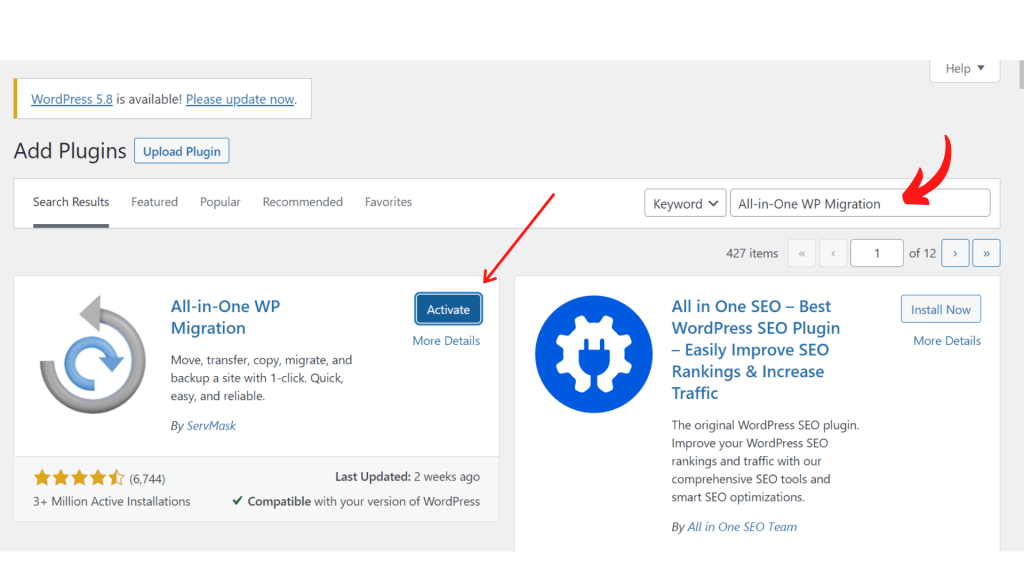
- ติดตั้ง และ เปิดใช้งาน ปลั๊กอิน จำไว้ว่าคุณต้องติดตั้งปลั๊กอินนี้บนเว็บไซต์ทั้งเก่าและใหม่
- ตอนนี้ คุณต้องเปิด All-in-One WP Migration Dashboard จากแถบด้านข้างของ WordPress Dashboard
- บนแดชบอร์ด WordPress คุณจะมีตัวเลือก "ส่งออกไปที่" คุณต้องขยายตัวเลือก
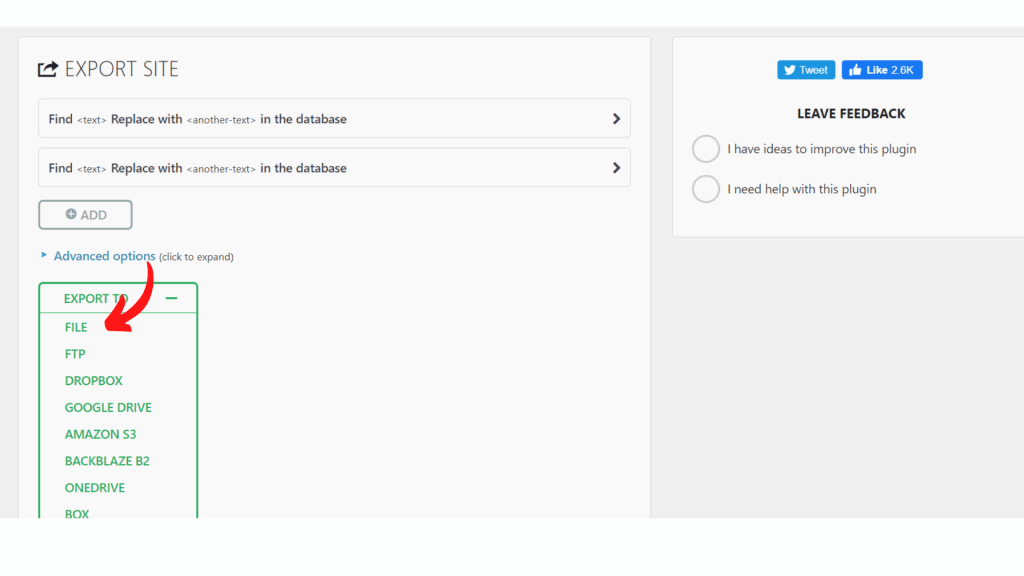
- ถัดไป คุณต้องค้นหาตัวเลือก "ไฟล์" จะใช้เวลาในการสร้างลิงค์
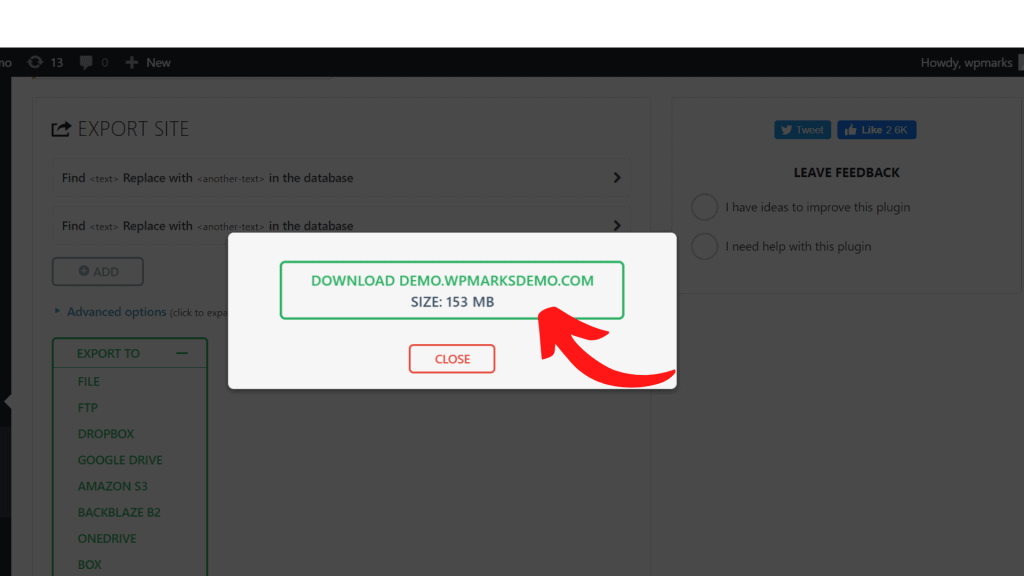
- ตอนนี้คุณต้องดาวน์โหลดลงในที่จัดเก็บในเครื่องของคุณ
- ตอนนี้ย้ายไปที่เว็บไซต์ใหม่ของคุณ จากนั้น คุณต้องเปิด All-in-One WP Migration Dashboard จากแถบด้านข้างของ WordPress Dashboard
- หลังจากนั้นเลือกตัวเลือก "นำเข้า" ที่นี่ ตัวเลือกจะถูกขยาย
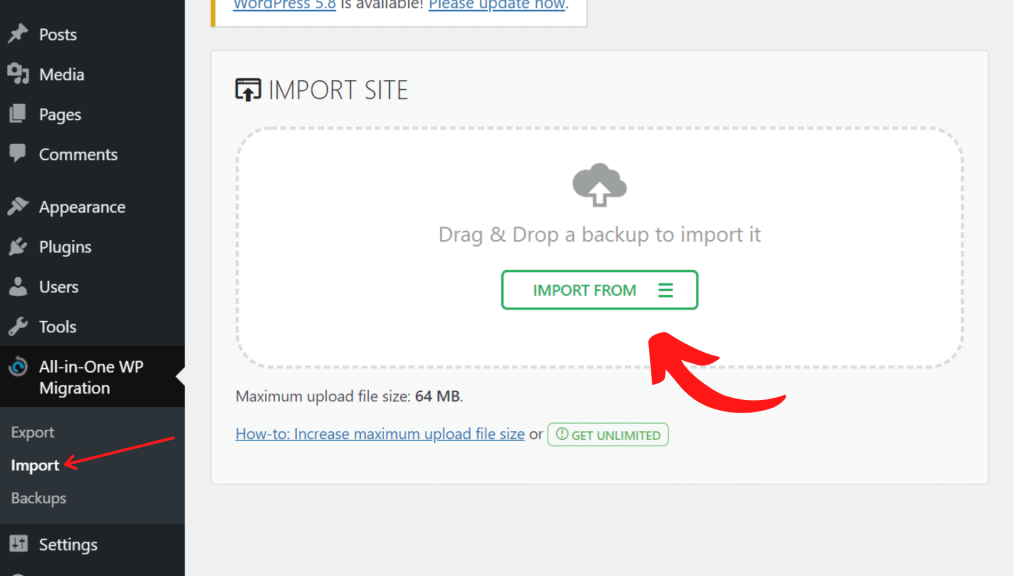
- สุดท้าย คลิกที่ "ไฟล์" ตัวเลือกและเพียงแค่ immort ไฟล์
สำหรับปลั๊กอินเวอร์ชันฟรี ขนาดไซต์สูงสุดคือ 512 เมกะไบต์ หากคุณมีไซต์ขนาดใหญ่จริงๆ คุณอาจต้องการย้ายไซต์โดยไม่ต้องใช้ปลั๊กอิน
เรียนรู้วิธีโยกย้ายไซต์ WordPress ด้วยตนเอง
ก่อนย้ายข้อมูล ขั้นตอนแรกสุดคือสำรองข้อมูลไซต์ของคุณโดยสมบูรณ์ ในการรักษาความปลอดภัย WordPress ของคุณ นี่เป็นแนวคิดที่ยอดเยี่ยมก่อนที่จะทำการเปลี่ยนแปลงที่สำคัญใดๆ
วิธีนี้อาจซับซ้อนสำหรับคุณ เนื่องจากผู้ใช้ต้องรู้ถึงความรู้หลักเกี่ยวกับเซิร์ฟเวอร์โฮสต์ การเข้ารหัสเล็กน้อย และ WordPress

ขั้นตอนที่ 1: ดาวน์โหลดไฟล์ WordPress ก่อน
ดาวน์โหลดไฟล์ WordPress ผ่าน cPanel . ของคุณ
- เข้าสู่ระบบผู้ให้บริการโฮสต์เก่าของคุณ
- ไปที่ cPanel
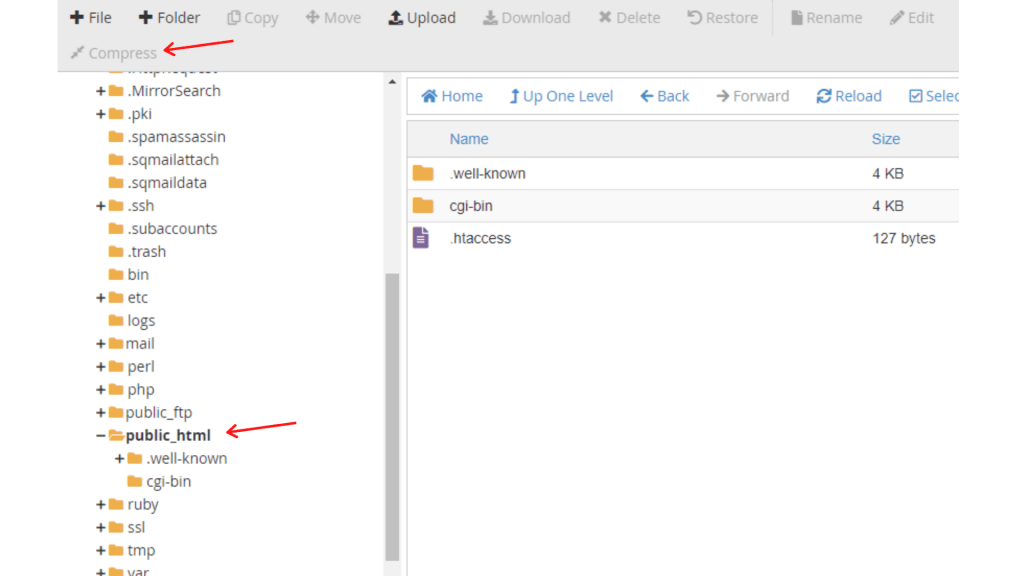
- เปิด ตัวจัดการไฟล์ แล้วค้นหาโฟลเดอร์ public_html
- คลิกขวาที่โฟลเดอร์แล้วคลิก " บีบอัด"
- ตอนนี้ให้คลิกขวาที่โฟลเดอร์ที่บีบอัดแล้วเลือก ดาวน์โหลด
ดาวน์โหลดไฟล์ WordPress ผ่านไคลเอนต์ FTP ของคุณ
- คุณสามารถใช้ Filezilla เพื่อช่วยให้คุณเข้าถึงโฟลเดอร์ public_html ได้จากเดสก์ท็อปของคุณ ดาวน์โหลดการติดตั้ง Filezilla บนคอมพิวเตอร์ของคุณ
- ตอนนี้ ป้อน ข้อมูลประจำตัว FTP ของ คุณลงใน Filezilla ข้อมูลนี้ถูกเก็บไว้กับผู้ให้บริการโฮสติ้งของคุณ คุณสามารถขอได้ตลอดเวลา
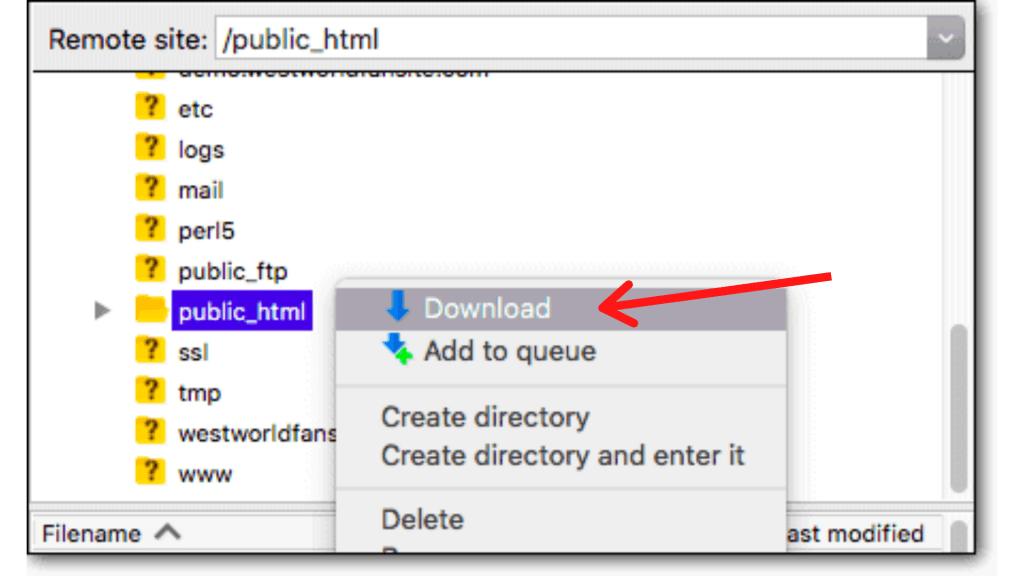
- หลังจากที่คุณป้อนข้อมูลทั้งหมดแล้ว คุณสามารถดาวน์โหลดโฟลเดอร์ public_html ได้จากแผงด้านขวาบนภายใต้ส่วนไซต์ระยะไกล
- สุดท้าย ให้คลิกขวาและ ดาวน์โหลด
ขั้นตอนที่ 2: ดาวน์โหลดฐานข้อมูล WordPress
- เปิด phpMyAdmin จากบัญชีโฮสติ้งปัจจุบันของคุณ
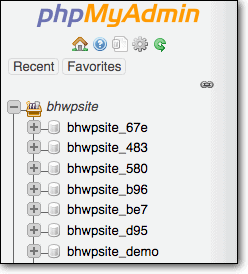
- ที่นี่คุณจะเห็นฐานข้อมูล WordPress ของคุณ เลือก ส่งออก >> ด่วน >> ไป
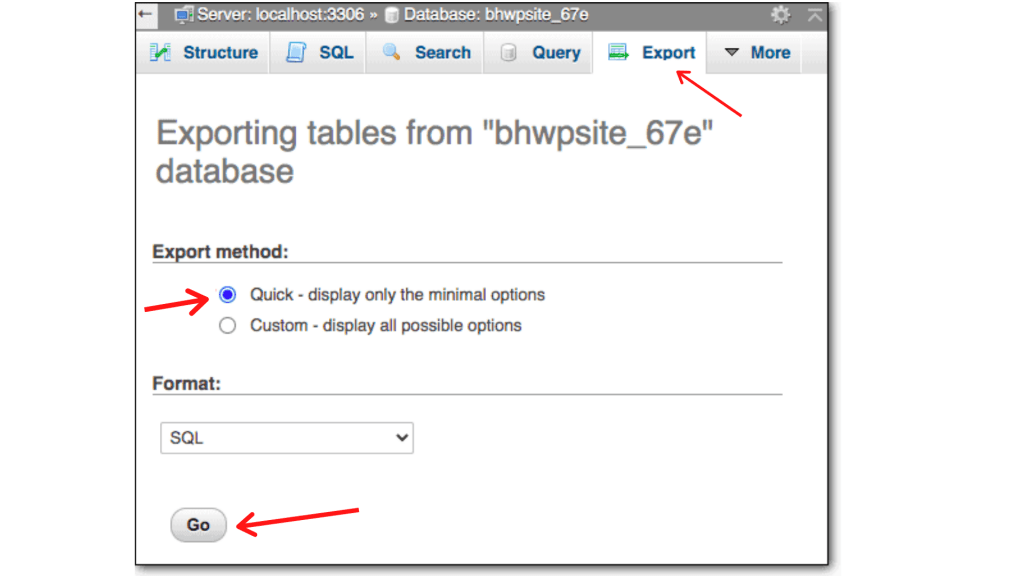
- เมื่อคุณคลิก "ไป" ฐานข้อมูลของคุณจะถูกดาวน์โหลดลงในคอมพิวเตอร์ของคุณและบันทึกไว้เพื่อใช้ในอนาคต
ขั้นตอนที่ 3: สร้างฐานข้อมูลใหม่
ถึงเวลาเตรียมอัปโหลดไฟล์ WordPress และฐานข้อมูลของคุณไปยังผู้ให้บริการโฮสติ้งรายใหม่
- เข้าสู่ระบบบัญชีโฮสติ้งใหม่
- ไปที่ cPanel
- เลือก ฐานข้อมูล MySQL
- จากนั้นเพิ่มฐานข้อมูลใหม่
- ภายใต้หน้าเดียวกัน ให้เลื่อนลงและ สร้างผู้ใช้ใหม่
ปัจจุบันนี้เป็นฐานข้อมูลเปล่า เป็นเพียงการเพิ่มพื้นที่สำหรับฐานข้อมูลก่อนหน้าที่จะอัปโหลดในระยะต่อไป
ขั้นตอนที่ 4: กำหนดค่าไฟล์เป็น Space ฐานข้อมูลใหม่
ไฟล์ WordPress ของคุณเชื่อมต่อกับฐานข้อมูลเก่าของคุณ ซึ่งโฮสต์อยู่ในบัญชีโฮสติ้งก่อนหน้าของคุณ ใช้ฐานข้อมูลใหม่ (หรือช่องว่าง) ที่เราสร้างขึ้นในขั้นตอนสุดท้ายเพื่อกำหนดทิศทาง
- เปิดโฟลเดอร์ public_html ที่คุณดาวน์โหลด
- ค้นหา ไฟล์ config.php และเปิด
- ค้นหาชื่อฐานข้อมูล ผู้ใช้ และรหัสผ่าน แทนที่ด้วยอันใหม่ที่คุณจดบันทึกไว้ในขั้นตอนก่อนหน้า
- บันทึกการเปลี่ยนแปลงในไฟล์และออก
ขั้นตอนที่ 5: อัปโหลดฐานข้อมูลเก่าไปยังพื้นที่ฐานข้อมูลใหม่ของคุณ
- เข้าสู่ระบบบัญชีโฮสติ้งใหม่ของคุณก่อน
- ตอนนี้ เปิด phpMyAdmin
- มองไปทางซ้ายมือ คุณจะพบ ฐานข้อมูลใหม่ที่คุณเคยสร้างไว้ อย่างแน่นอน เลือกเลย
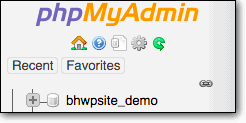
- เลือก นำเข้า และ อัปโหลด ฐานข้อมูลเก่าที่จัดเก็บไว้ในคอมพิวเตอร์ของคุณ
ขั้นตอนที่ 6: อัปโหลดไฟล์ WordPress เก่า
อัปโหลดไฟล์ WordPress ผ่าน cPanel ของคุณ
- เข้าสู่ระบบบัญชีโฮสติ้งของคุณก่อน
- ไปที่ cPanel และเปิด File Manager
- เมื่อไปถึงหน้าจอถัดไป ให้คลิกปุ่ม อัปโหลด ที่ด้านบน จากนั้น อัปโหลด ไฟล์ WordPress จากคอมพิวเตอร์ของคุณ
อัปโหลดไฟล์ WordPress ผ่านไคลเอนต์ FTP ของคุณ
- เปิด Filezilla และสร้างการเชื่อมต่อกับเว็บเซิร์ฟเวอร์ ใหม่ ของคุณ
- ณ จุดนี้ แผงด้านขวาบนควรว่างเปล่า ในส่วนนี้ คุณจะต้องอัปโหลดโฟลเดอร์ public_html
- กรุณาเลือกพื้นที่ว่าง
- เลือกโฟลเดอร์ public_html
- ตอนนี้ คลิกขวา และเลือก อัปโหลด
มีทั้งหมดที่จะพูดเกี่ยวกับเรื่องนั้น การอัปโหลดไฟล์ WordPress สำเร็จแล้วโดยคุณ
สรุปผล
เนื่องจากปัญหากับผู้ให้บริการที่มีอยู่ หลายคนพบว่าตัวเองอยู่ในตำแหน่งที่ต้องเปลี่ยนเซิร์ฟเวอร์ เนื่องจากกลัวว่าจะเกิดข้อผิดพลาดและเป็นอันตรายต่อไซต์ของคุณ การย้ายไปยังเซิร์ฟเวอร์ที่เชื่อถือได้มากขึ้นมักจะล่าช้าครั้งแล้วครั้งเล่า ดังนั้น บทช่วยสอนนี้จะเป็นประโยชน์สำหรับคุณ
โดยสรุป WordPress สามารถตั้งค่าและปรับแต่งได้อย่างรวดเร็ว เราได้ใช้วิธีการง่ายๆ ในการเรียนรู้ วิธีโยกย้ายไซต์ WordPress ด้วยตนเอง คุณมีอิสระที่จะทำตามขั้นตอนเหล่านี้
- เรียนรู้วิธีโยกย้ายไซต์ WordPress โดยใช้ Plugin
- เรียนรู้วิธีโยกย้ายไซต์ WordPress ด้วยตนเอง
อย่างไรก็ตาม เราหวังว่าคำแนะนำโดยละเอียดนี้จะช่วยให้คุณเข้าใจ วิธีการโยกย้ายไซต์ WordPress ด้วยตนเอง และสำหรับผู้เข้าชมที่ขอให้เราเขียนบทความเกี่ยวกับ How to Backup WordPress Site . เรามีบทความเฉพาะเกี่ยวกับเรื่องนี้
หากคุณชอบโพสต์นี้ สมัครสมาชิกวิดีโอแนะนำ WordPress ของเราที่ ช่อง YouTube อย่าลืมติดตามเราบน Pinterest
เรายอมรับข้อเสนอแนะทุกประเภทจากผู้เข้าชม เพราะมันกระตุ้นให้เราปรับปรุงอยู่เสมอ รู้สึกอิสระที่จะแสดงความคิดเห็นด้านล่าง
